Как отметить местоположение в Snapchat
Разное / / November 28, 2021
Snapchat - довольно забавное приложение, которое позволяет пользователям делать снимки, записывать видео и применять различные фильтры, чтобы сделать снимок интересным. Более того, еще одна функция, которая нам больше всего нравится в Snapchat, - это функция тегов местоположения. Еще одна довольно впечатляющая функция - это функция геотегов. Вы можете легко создать собственный фильтр геотегов на snapchat.com и отправьте его на утверждение команде Snapchat. Как только ваш геотег получит одобрение от Snapchat, вы можете начать использовать его в своих снимках. Поэтому, чтобы помочь вам, мы разработали краткое руководство, которое поможет вам пометить места и создать свой собственный геотег.
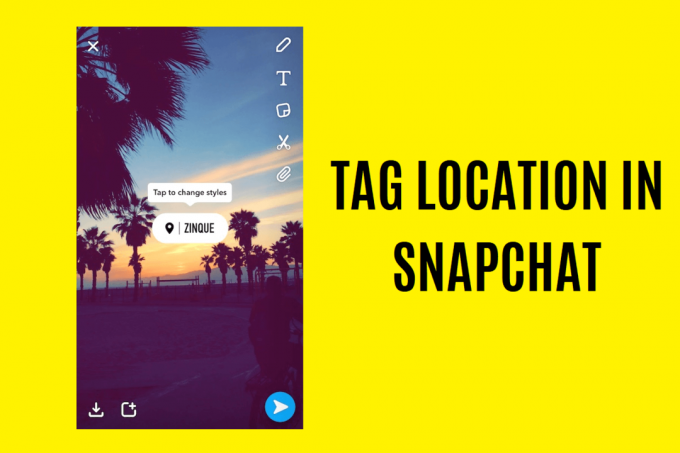
СОДЕРЖАНИЕ
- Как отметить местоположение в Snapchat
- Как пометить местоположения и создать свой собственный Geotag на Snapchat
- Для отметки местоположений в Snapchat
- Как создать свой собственный геотег на Snapchat
Как отметить местоположение в Snapchat
С помощью функции отметки местоположения вы можете легко отправить свое местоположение своим друзьям и семье. Мы понимаем, что объяснять местоположение своим друзьям или родственникам по телефону может быть неприятно. Но с Snapchat вы можете легко щелкнуть снимок или записать видео и добавить местоположение этого места в сам снимок, чтобы отправить его своим друзьям. Это были ваши друзья или семья, вы можете легко определить местоположение на картах Google.
Таким образом, с помощью Snapchat вы можете узнать, как пометить местоположение в Snapchat.Как пометить местоположения и создать свой собственный Geotag на Snapchat
Отметить местоположение в Snapchat и создать свой собственный геотег не сложно, и любой может сделать это легко, выполнив несколько шагов. Поэтому, чтобы помочь вам разобраться как в местах размещения тегов, так и в создании геотегов в Snapchat, вы можете выполнить шаги в двух разделах ниже.
Для отметки местоположений в Snapchat
Вы можете легко пометить места в Snapchat, выполнив следующие действия:
1. Первый шаг - это открыть Snapchat на вашем смартфоне.
2. Теперь, сделайте снимок или запишите короткое видео.
3. У вас есть возможность добавить фильтры, проведя пальцем вправо, или добавить текст, нажав на снимок или видео, которое вы записали.
4. После того, как вы добавили фильтры или тексты на свой снимок, вы должны нажмите на значок стикера в правом верхнем углу экрана.
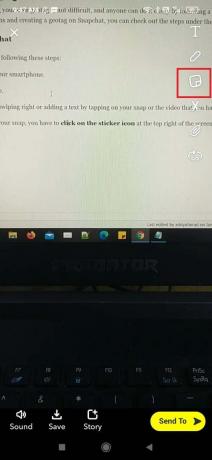
5. Как только откроются параметры стикера, вы должны найди наклейку с местоположением из списка, или вы можете легко найти «Местоположение» на вкладке поиска вверху.
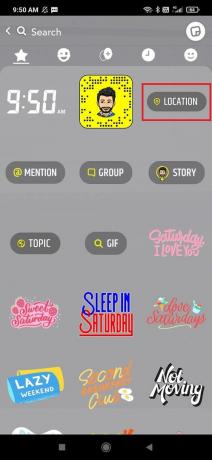
6. Нажмите на место и выберите из списка близлежащих мест, которые обнаружит Snapchat.

7. Нажмите на выбранное вами место, и вы можете легко добавить его в свой снимок или видео, которое вы записали.

8. Наконец, вы можете отправить снимок своим друзьям или семье. У вас также есть возможность опубликовать снимок своей истории.
Однако вы должны учитывать, что есть вероятность, что Snapchat не отобразит все ближайшие местоположения, когда вы нажмете на наклейку с местоположением. Это может произойти из-за того, что функция определения местоположения Snapchat имеет довольно маленький радиус, когда вы пытаетесь найти близлежащие местоположения. Итак, если вы хотите пометить свое точное местоположение с помощью этой функции маркировки местоположения, то, к сожалению, это невозможно.
Читайте также: Как временно отключить учетную запись Snapchat
Как создать свой собственный геотег на Snapchat
Геотеги - это не что иное, как привлекательные теги местоположения, которые вы можете создать для местоположения. Этот геотег обычно отображается вверху ваших снимков. Геотеги Snapchat похожи на стикеры местоположения Snapchat, которые вы можете создать и отправить на утверждение команде Snapchat. Вы можете выполнить следующие действия, чтобы создать свой собственный геотег.
1. Первое, что вам нужно, это хорошие графические навыки, или вы можете нанять профессионала, чтобы создать привлекательный геотег для выбранного вами места. Некоторые из приложений, которые мы рекомендуем для создания ваших геотегов: Canva, Adobe Photoshop и Adobe Illustrator. Однако, прежде чем создавать свой геотег, вы должны учесть следующие моменты:
- Snapchat утверждает только изображения PNG с включенной прозрачностью.
- Дизайн вашего геотега не должен быть копией существующего дизайна и должен быть на 100% подлинным.
- Размеры вашего дизайна с геотегом должны быть 1080 пикселей в ширину и 2340 пикселей в высоту.
- Размер изображения не должен превышать 300 КБ.
- Убедитесь, что в дизайне вашего геотега нет логотипов или товарных знаков.
- Убедитесь, что дизайн с геотегом не закрывает слишком большую часть экрана и не имеет хэштегов.
2. После того, как вы создали свой графический дизайн для выбранного места, вы можете открыть snapchat.com в вашем браузере.

3. Теперь прокрутите вниз и нажмите на фильтры сообщества.

4. В разделе фильтра сообщества вы должны нажмите на «Геофильтр».
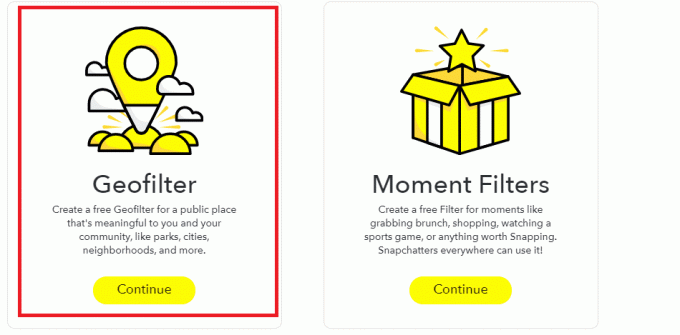
5. Теперь ты должен загрузить дизайн вашего геотега который вы создали на первом шаге.

6. Нажмите «Продолжить». чтобы продолжить.
7. На этом этапе вы должны выберите место для которого вы создали геотег на первом этапе. Например, если вы создали геотег для местоположения «Дели», вам нужно нарисовать рамку забора вокруг Дели. Коробка забора станет зеленой, если вы сделаете шаг правильно.

8. После того, как рамка забора станет зеленой, это означает, что вы выполнили предыдущий шаг правильно, и вы можете продолжить, нажав на Продолжить.
9. Теперь вы можете просмотреть дизайн который вы загрузили, и местоположение, которое вы выбрали на карте. Если что-то не так, вы увидите красный текст для исправления ошибки. После тщательной проверки необходимо введите свой адрес электронной почты, имя и описание геотега что вы создаете. В описании вы можете указать место, для которого вы создаете геотег.

10. После того, как вы выполнили все формальности, вы можете нажмите на "отправить" вариант.
11. После успешной отправки вашего геотега вы получите электронное письмо с подтверждением от Snapchat что они собираются проверить ваш геотег.
12. Как только команда Snapchat проверит ваш геотег, вы получите электронное письмо с подтверждением что ваш геотег одобрен.
Наконец, когда ваш геотег будет одобрен командой Snapchat, вы можете посетить место, для которого вы создали геотег, и сделать снимок. Сделав снимок, вы можете провести пальцем вправо, чтобы применить геотег к этому месту. Однако, если ваш геотег не отображается, когда вы проводите пальцем вправо, есть вероятность, что ваша геолокация отключена. Чтобы включить геолокацию, вы можете выполнить следующие действия.
1. Открыть Snapchat приложение на вашем смартфоне.
2. Теперь, проведите пальцем вправо, чтобы получить доступ к карте привязки а также нажмите кнопку «Включить местоположение».

3. Следующий, разрешить приложению доступ к службам определения местоположения.

4. Если это не сработает, нажмите на значок передач (Настройки) в правом верхнем углу.

5. В настройках, нажать на Вкладка "Управление"и проверьте, включен ли переключатель фильтров.
6. Как только у вас есть включил переключатель фильтров, вы можете попробовать использовать свой геотег для выбранного местоположения.
Рекомендуемые:
- Как узнать, просмотрел ли кто-то вашу историю в Snapchat более одного раза
- 5 способов сбросить пароль Snapchat без номера телефона
- 6 способов разблокировать смартфон без PIN-кода
- Как активировать фильтр синего света на Android
Мы надеемся, что приведенное выше руководство помогло вам, и вы смогли расположение тега в Snapchat и создайте свой собственный геотег. Если вы считаете, что приведенное выше руководство было полезным, сообщите нам об этом в комментариях ниже.



